Cum să adăugați reclame Google pe site-ul dvs. WordPress
Publicat: 2022-09-17Adăugarea de reclame Google pe site-ul dvs. WordPress este o modalitate excelentă de a genera bani din conținut și de a câștiga bani din site-ul dvs. Deși există câteva moduri diferite de a adăuga Google Ads la WordPress, cea mai ușoară metodă este utilizarea unui plugin. Există câteva pluginuri Google Ads diferite disponibile pentru WordPress, dar vă recomandăm să utilizați pluginul Ad Inserter. Ad Inserter este un plugin gratuit care facilitează adăugarea Google Ads pe site-ul dvs. WordPress. Pur și simplu instalați și activați pluginul, apoi urmați instrucțiunile de mai jos pentru a adăuga codul dvs. Google Ads. 1. Conectați-vă la site-ul dvs. WordPress și accesați pagina Pluginuri. 2. Faceți clic pe butonul Adăugare nou. 3. Căutați „Ad Inserter” în depozitul de pluginuri WordPress. 4. Găsiți pluginul Ad Inserter și faceți clic pe butonul Instalați acum. 5. Odată ce pluginul este instalat, faceți clic pe butonul Activare. 6. Accesați pagina Setări și faceți clic pe fila Ad Inserter. 7. Inserați codul dvs. Google Ads în caseta etichetată Cod de anunț. 8. Alegeți unde doriți să apară anunțurile dvs. pe site-ul dvs. web. 9. Salvați modificările. Anunțurile dvs. Google ar trebui să apară acum pe site-ul dvs. WordPress.
AdSense este un program gratuit care vă permite să generați bani pe site-ul dvs. prin afișarea de anunțuri direcționate lângă conținutul dvs. Veți primi compensație atunci când cineva face clic pe un anunț. Ca parte a procesului de facturare, Google se ocupă de procesul de plată pentru toți agenții de publicitate și rețele. Veți putea accesa toate opțiunile ascunse anterior odată ce contul dvs. Google AdSense a fost aprobat. Codul de anunț AdSense trebuie actualizat; o unitate de anunțuri este o colecție de anunțuri afișate ca rezultat al unei secțiuni. În secțiunea Dimensiunea anunțului, puteți alege dimensiunea unei reclame. Când adăugați AdSense la un site găzduit pe EasyWP, pașii sunt aceiași.
Este posibil să faceți clic pe anunțuri pe anumite pagini, postări, bare laterale, anteturi și subsoluri ale site-ului. Pentru a ajunge la Aspect, accesați tabloul de bord WordPress și apoi la Aspect. Widgetul Text poate fi adăugat la blogul dvs. selectându-l din lista de widget-uri disponibile și trăgându-l în bara laterală. Faceți o copie a codului AdSense din contul dvs. AdSense și inserați-l în codul sursă al site-ului dvs. web.
Dacă($adsense == 1), echo *script async src = * //pagead2.googlesyndication.com/pagead/js/adsbygoogle.js */script *ins class= *
Cum adaug un cod de anunț automat în WordPress?
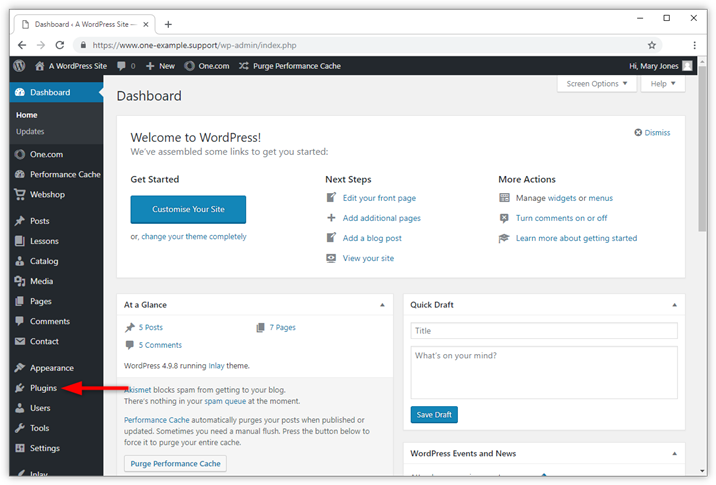 Credit: help.one.com
Credit: help.one.comAdăugarea unui cod de anunț în WordPress este ușoară. Puteți adăuga un cod de anunț pe site-ul dvs. WordPress accesând pagina Aspect > Widgeturi și adăugând un widget Text în bara laterală. Apoi, pur și simplu inserați codul de anunț în câmpul de text al widget-ului.
Ați încercat Site Kit pentru anunțuri automate AdSense pentru codul AMP? Când activați modulul AdSense în Site Kit și activați pluginul pentru a introduce codul dvs., codul de anunț automat va apărea atât pe adresele URL AMP, cât și pe cele non-amp. Dacă nu doriți să utilizați Site Kit, puteți utiliza mini plugin-ul în locul procedurii de instalare Site Kit.
Cum îmi conectez contul WordPress la Adsense?
Căutând „Site Kit by Google”, puteți instala pluginul. Faceți clic pe butonul Activare după ce ați instalat cu succes pluginul. Faceți clic pe Start Setup în colțul din dreapta sus al ecranului, apoi faceți clic pe Site Kit pentru a începe configurarea acestuia. După ce ați finalizat configurarea, faceți clic pe Connect Service.
Cum inserez un cod de anunț în pagina mea?
Trebuie să inserați codul AdSense între etichetele head> și /head> de pe site-ul dvs. după ce l-ați generat. AdSense ar trebui să fie plasat pe toate paginile site-ului dvs., astfel încât să beneficiați cât mai mult de el.
Cum pot adăuga cod Adsense?
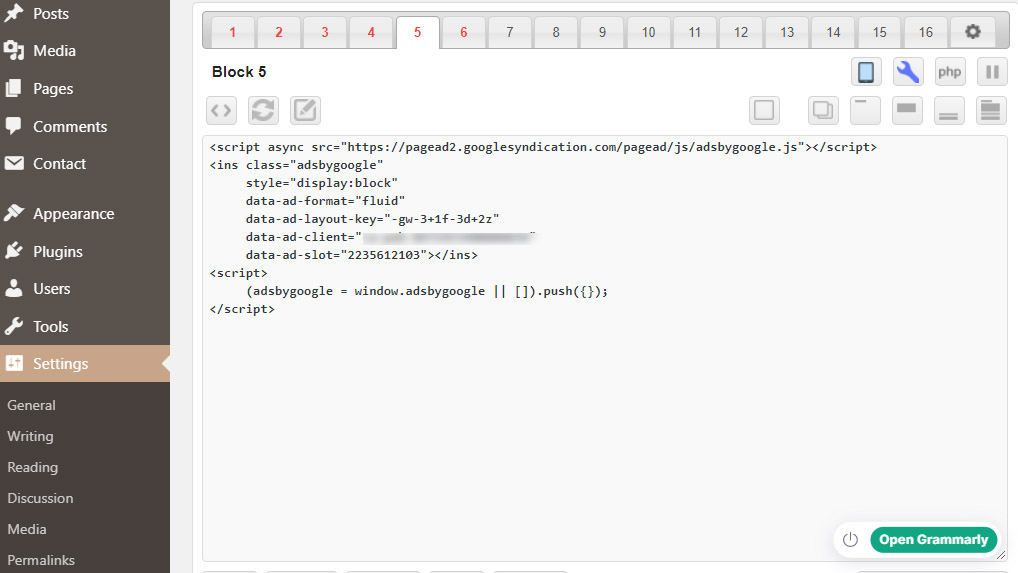 Credit: viableblog.com
Credit: viableblog.comNu există un răspuns definitiv la această întrebare, deoarece procesul de adăugare a codului Adsense va varia în funcție de site-ul web sau de platforma de blog pe care o utilizați. Cu toate acestea, în general, va trebui să creați un cont cu Adsense, apoi să generați codul pentru anunțurile pe care doriți să le afișați pe site-ul dvs. Odată ce aveți codul, va trebui să-l introduceți în locul potrivit de pe site-ul sau șablonul de blog.
Google conduce AdSense, o rețea de marketing. Este un serviciu gratuit care permite site-urilor web să plaseze reclame Google pe paginile lor pentru a câștiga bani. Google AdSense (gratuit) este un serviciu excelent deoarece elimină nevoia de a interacționa direct cu agenții de publicitate. Când sunteți gata să aplicați, va trebui să aveți site-ul dvs. în funcțiune. Este esențial să determinați cum doriți să faceți publicitate pe site-ul dvs. web. Codul AdSense poate fi adăugat la WordPress folosind un tablou de bord sau widget-uri de administrare WordPress. Trebuie să includeți o politică de confidențialitate pe site-ul dvs. de îndată ce este activat AdSense.
AdSense conectează agenții de publicitate cu editori ai căror clienți sunt relevanți pentru reclamele lor. Google determină prețul la care poate fi afișat un anunț prin stabilirea unui preț licitat maxim. Plățile vor fi deduse din contul dvs. după ce codul PIN și adresa dvs. au fost verificate. Unii agenți de publicitate sunt dispuși să plătească o rată mai mare pentru clicuri decât alții. Google va afișa orice tip de anunț despre care se așteaptă să genereze mai multe venituri pentru editor. Făcând clic pe o reclamă de pe propriul site web este considerat fraudulos. Anumite lucruri de făcut și de nu sunt importante de reținut.
Permiteți site-ului dvs. de comerț electronic să afișeze anunțuri. Aici nu există o încălcare prea mare a politicii Google, dar generarea de conversii nu este cea mai bună utilizare a timpului nostru. AdSense se bazează pe relevanță, în sensul că este folosit pentru a direcționa clienții către site-uri relevante. Cu alte cuvinte, este posibil ca unul dintre reclamele concurenților tăi să apară pe site-ul tău. Google AdSense poate fi adăugat pe site-ul dvs. în șapte pași simpli. Puteți consulta cele mai bune practici Google pentru plasarea anunțurilor în funcție de tipul de site web pe care îl aveți. Există o multitudine de rețele publicitare disponibile, dar niciuna nu poate concura cu Google.
Pot folosi același cod Adsense pentru site-uri web diferite?
Conform politicilor AdSense, un editor poate avea un singur cont. Dacă întâmpinați dificultăți la trimiterea mai multor cereri pentru a rezolva o problemă, am oferit câteva sfaturi utile.
Cum să vă creșteți câștigurile Adsense
Adsense plătește pe vizionare în funcție de numărul de vizualizări pe care le primiți, astfel încât cu cât este mai mare CTR sau rata de clic, cu atât veți câștiga mai mulți bani. 1000 de vizionări la un CTR de 1% vor avea ca rezultat venituri de 17 USD la 1000 de vizionări pentru dvs., în medie. Trebuie să aveți cel puțin 100 de vizitatori unici pe zi pentru a obține aprobarea AdSense pentru site-ul dvs.
Cum să inserați un cod de anunț în site-ul dvs. WordPress
Adăugarea unui cod publicitar pe site-ul dvs. WordPress este un proces destul de simplu. Va trebui să accesați codul site-ului dvs. WordPress prin intermediul editorului din tabloul de bord și apoi să introduceți codul de anunț în locul potrivit. Locația exactă va varia în funcție de locul în care doriți să apară anunțul, dar majoritatea codurilor de anunțuri pot fi plasate în codul antetului sau subsolului site-ului dvs. După ce ați salvat modificările, anunțul ar trebui să apară pe site-ul dvs.
Opțiunile tale sunt infinite în zilele noastre, iar reclamele primesc multă atenție. Scopul reclamelor banner este de a urmări afișările și implicarea. Puteți câștiga bani atunci când anunțurile dvs. sunt vizualizate de un anumit număr de persoane sau când cineva face clic pe ele. Pe un site web WordPress, nu este nevoie să înveți cum să scrii bannere publicitare. Codul de anunț poate fi adăugat direct la pluginul WordPress Ads folosind pluginul WordPress Ads. Dacă nu doriți să utilizați pluginuri, vă puteți crea propriile pluginuri prin copierea și lipirea codului. Afișați anunțuri flexibile și relevante pe site-ul dvs., utilizând metoda Cost pe clic (CPC) Google AdSense pentru a genera venituri.

O reclamă video poate fi acum inclusă în pagină folosind pluginul WPAdCenter. Pentru a realiza acest lucru, pur și simplu încărcați videoclipul în formate MP4, WebM sau OGG. Puteți afișa reclame nelimitate de la rețele populare, cum ar fi Amazon Ads Network și Media.net Network prin intermediul pluginului. Atunci când decideți dacă să includeți reclame pe un site web, trebuie să luați în considerare o varietate de factori. Poate ajuta la generarea de venituri pasive, dar poate și descuraja unii vizitatori. Asigurați-vă că conținutul promoțional nu împiedică navigarea vizitatorilor dvs. și este complet sigur.
Reclame și setările lor
Veți putea trage anunțurile pe pagină când faceți clic pe fila Anunțuri. Există o listă cu toate anunțurile dvs. și setările pe care le folosesc.
Cod Google Adsense
Google Adsense este un cod pe care îl puteți adăuga pe site-ul dvs. web pentru a afișa anunțuri de la Google. Codul este generat de Google și puteți personaliza reclamele pentru a se potrivi cu aspectul site-ului dvs. Google Adsense este o modalitate excelentă de a genera bani pe site-ul dvs. și vă poate ajuta să câștigați bani din traficul site-ului dvs.
Înainte de a primi codul pe care îl inserează pe site-urile lor web, agenții de publicitate trebuie mai întâi să solicite acceptare. După ce trimiteți cererea, Google o va examina în termen de o săptămână. Odată ce Google aprobă site-ul sau blogul dvs., veți primi un cod HTML pe care îl veți lipi în conținutul dvs. web. Vă puteți conecta la contul dvs. AdSense la Google.com selectând contul Google pe care doriți să îl utilizați. Aceasta este adresa site-ului dvs. pe care o introduceți în câmpul de text de sus al ecranului Trimiteți cererea dvs. AdSense. Bifând caseta de selectare din partea de jos a ecranului, vă puteți confirma acordul cu cele cinci reguli de bază enumerate pe pagină. Apoi, selectați una dintre opțiunile Gmail și apăsați butonul radio pentru a o alege pe cea dorită. Trebuie să bifați casetele de selectare corespunzătoare comunicărilor pe care doriți să le primiți în lista care se deschide dacă selectați a doua opțiune, Alegeți Ce e-mailuri îmi trimite Google. După trimiterea cererii, ar trebui să primiți un e-mail în decurs de o săptămână care include linkuri către codul dvs. AdSense.
Adăugați Google Adsense la WordPress fără pluginuri
Există câteva moduri de a adăuga Google Adsense la WordPress fără pluginuri. O modalitate este să adăugați pur și simplu codul Adsense la tema dvs. WordPress. Puteți face acest lucru mergând la Aspect > Editor și selectând fișierul temei corespunzător pentru editat. O altă modalitate este să utilizați un cârlig WordPress pentru a introduce codul în site-ul dvs. web. Acest lucru se poate face prin adăugarea următorului cod în fișierul functions.php: add_action('the_content', 'add_adsense'); function add_adsense($content ) { if (is_single()) { $content.= ' style=”display:block” data-ad-client=”ca-pub-xxxxxxxxxxxx” data-ad-slot=”xxxxxxxxxx” data- ad-format="auto"> '; } returnează $conținut; }
Puteți adăuga Google AdSense la WordPress folosind plugin-uri sau manual. Una dintre cele mai comune metode de monetizare a site-ului dvs. este prin utilizarea reclamelor. Una dintre cele mai populare platforme pentru difuzarea reclamelor pe site-ul dvs. este Google Adsense. Este posibil să plasați propriile anunțuri fără a utiliza AdSense folosind pluginurile discutate în această postare. Dacă site-ul dvs. are o audiență mare, dar nu îi vinde direct, publicitatea poate fi o modalitate excelentă de a genera bani. Este necesar să creați un cont Google pentru prima dată dacă nu aveți deja unul. Când site-ul dvs. se blochează, este posibil ca cererea dvs. pentru un cont să fie respinsă.
Adăugarea Google AdSense pe site-ul dvs. WordPress este cel mai simplu mod de a face acest lucru. Utilizarea unui plugin Adsense , cum ar fi Advanced Ads, este cel mai simplu mod de a face acest lucru. Nu vi se va mai cere să utilizați widget-uri pentru a vizualiza anunțuri, deoarece le veți putea gestiona. Un bloc Gutenberg pentru reclame este, de asemenea, inclus pentru a vă permite să le includeți oriunde doriți. Dacă nu doriți să gestionați întregul proces publicitar, puteți utiliza un plugin pentru a adăuga cod în paginile dvs. Pluginul Head, Footer, and Post Injections vă permite să inserați cod direct în capul sau subsolul site-ului dvs. prin copierea acestuia într-un ecran de setări. Puteți adăuga manual codul Google AdSense la tema dvs. WordPress ca alternativă.
Dacă vă place să scrieți pluginuri, poate doriți să vă creați propriile. Deși vi se va solicita să introduceți scriptul Google Adsense, linkul nu vă va duce la contul dvs. AdSense. Pentru a schimba identificatorul din contul dvs. AdSense, trebuie mai întâi să introduceți ca-pub-111111111111111 în contul dvs. AdSense. Google Adsense vă permite să selectați dintre trei tipuri diferite de anunțuri. Dacă un utilizator vizitează site-ul dvs., Google va prelua anunțul și îl va afișa atunci când face clic pe el, în funcție de anunțul pe care Google consideră cel mai probabil că îl interesează. Veți putea insera reclame Google AdSense în site-ul dvs. WordPress. Vă puteți insera anunțurile într-o varietate de moduri pe site-ul dvs.
Puteți folosi un plugin pentru a gestiona procesul sau puteți adăuga manual codul. Vă voi arăta cum să utilizați două plugin-uri diferite pentru Google Adsense în acest articol; există o varietate de pluginuri pentru Google Adsense disponibile. Puteți vedea unitățile de anunțuri pe care le-ați creat în Google AdSense cu ajutorul pluginului. Dacă doriți să afișați anunțul în altă parte, trebuie mai întâi să selectați locația. Acest lucru se poate face ca rezultat al ecranului Widgeturi sau al Personalizatorului. Dacă nu doriți să utilizați un plugin, puteți introduce manual codul pentru unitatea de anunțuri. Dacă utilizați o temă terță parte, creați o temă secundară și editați-o, în loc să creați una nouă.
Șablonul dvs. posts.php trebuie copiat din tema părinte în tema copilului. Vă puteți scrie propriul plugin folosind cârligele de acțiune sau de filtrare din fișierele șablon, care sunt incluse în tema dvs. În conținutul temei, puteți scrie o funcție care va fi legată de cârligul de acțiune relevant. Codul poate fi adăugat la fișierul dumneavoastră function.php sau adăugat la un plugin. Când utilizați un plugin pentru a modifica aspectul anunțurilor dvs., puteți ajusta modul în care apar anunțurile și poziționarea exactă a anunțurilor. Pluginul Adsense Reloaded vă permite să afișați mai multe reclame pe o pagină într-o varietate de setări programatice. Vă puteți insera anunțurile într-o varietate de poziții cu ajutorul pluginului Ad Inserter.
Codurile scurte și etichetele rapide pot fi adăugate la o postare folosind codurile scurte sau etichetele rapide. Este posibil să ajustați plasarea reclamelor dacă acestea interferează cu experiența de navigare a vizitatorilor dvs. Google AMP vă poate fi benefic dacă cea mai mare parte a traficului site-ului dvs. provine de pe dispozitive mobile. Acest software îmbunătățește experiența mobilă pentru site-ul dvs. și poate duce la o poziție mai ridicată în motoarele de căutare. Utilizarea AMP pentru a accelera paginile de destinație ale site-ului dvs., pentru a reduce ratele de respingere și pentru a afișa anunțuri este o modalitate eficientă de a face acest lucru. Toate pluginurile de anunțuri disponibile în prezent sunt compatibile cu AMP. Există mai multe opțiuni pentru conectarea WordPress la Google AdSense. Planurile noastre de optimizare a site-ului vă vor economisi timp, bani și performanță.
